Configurer Remote PowerShell SDK
Prérequis
- Assurez-vous que Citrix Infrastructure Monitor est installé sur la machine StoreFront ou Provisioning Services.
- Vous devez d’abord installer Remote PowerShell SDK sur n’importe quelle machine d’un domaine au sein du même emplacement de ressources. Pour plus d’informations, consultez la documentation du SDK et de l’API.
Configuration de Remote PowerShell SDK
Effectuez les étapes suivantes et exécutez les commandes PowerShell sur l’appareil sur lequel vous avez installé le SDK Remote PowerShell :
- Connectez-vous à la console Citrix Cloud à l’aide de vos informations d’identification Citrix Cloud.
- Accédez à Gestion des identités et des accès.
-
Accédez à l’onglet Accès à l’API > Clients sécurisés > Attribuez un nom à votre client sécurisé et cliquez sur Créer un client.
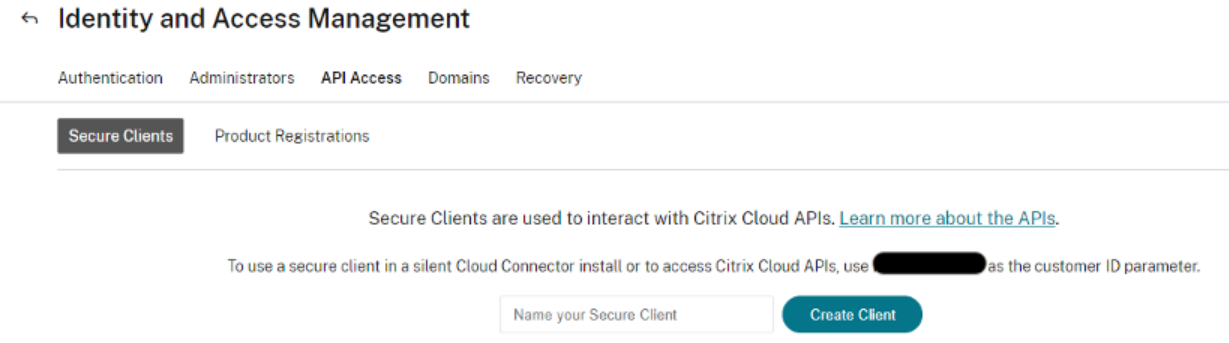
- Une fois que vous avez créé le client, l’identifiant et la clé secrète peuvent être téléchargés dans un fichier CSV pour une utilisation ultérieure.
-
Pour configurer la connexion avec l’environnement Citrix Cloud, utilisez la clé secrète du client créée à l’étape précédente. L’exemple de commande à utiliser dans PowerShell est le suivant :
Set-XDCredentials -CustomerId “<customerid>” -SecureClientFile “c:\temp\secureclient.csv” -ProfileType CloudAPI –StoreAs “default” <!--NeedCopy--> -
Répertoriez les profils PowerShell Citrix Cloud stockés localement sur l’ordinateur à l’aide des commandes PowerShell suivantes :
Get-XDCredentials -ListProfiles <!--NeedCopy-->L’image suivante montre les commandes précédentes telles qu’elles ont été saisies dans PowerShell :

Pour plus d’informations, consultez kit SDK PowerShell à distance Citrix DaaS.